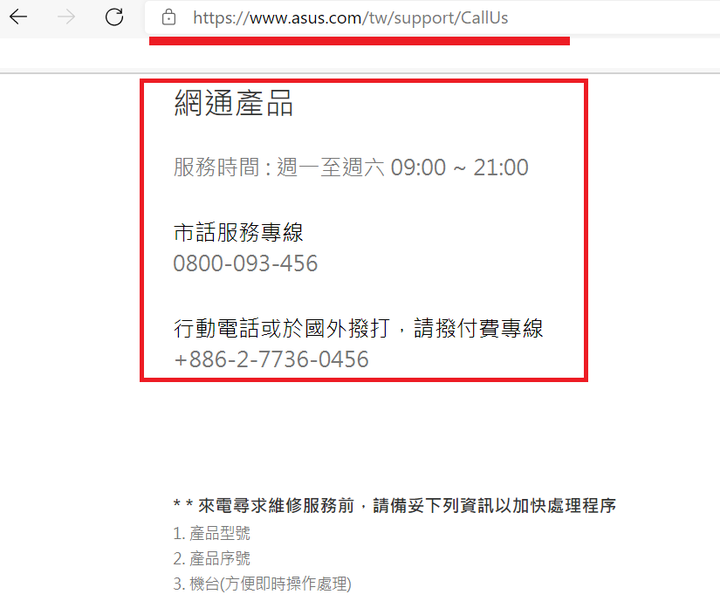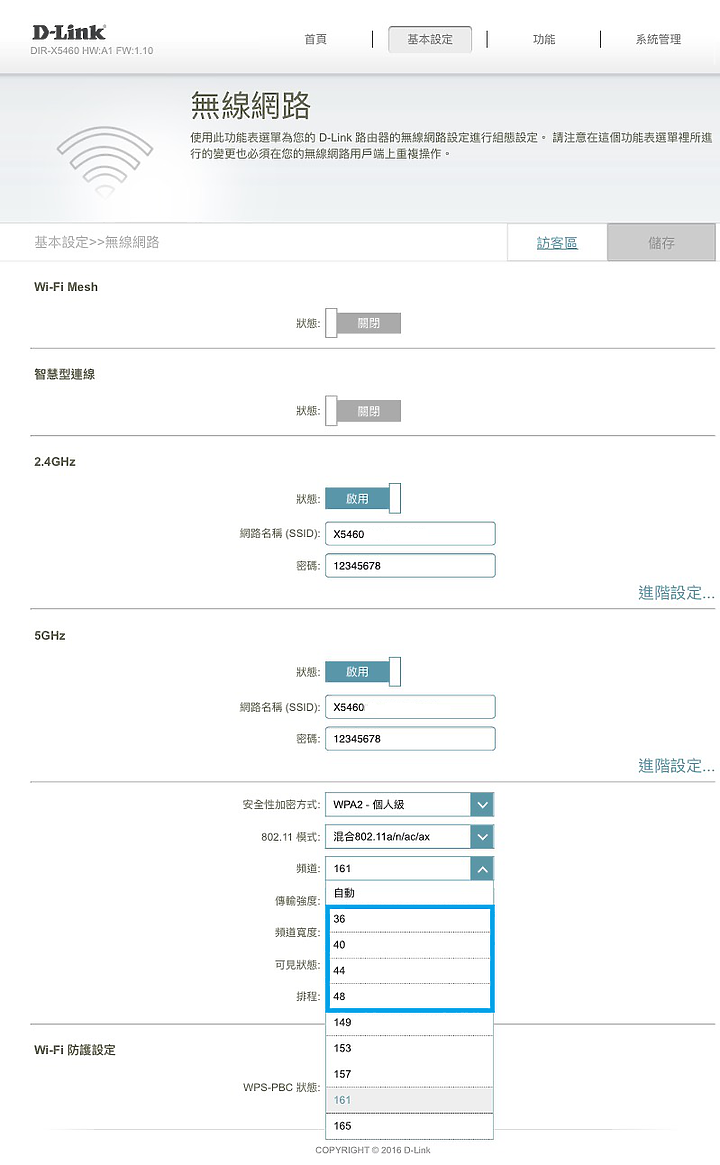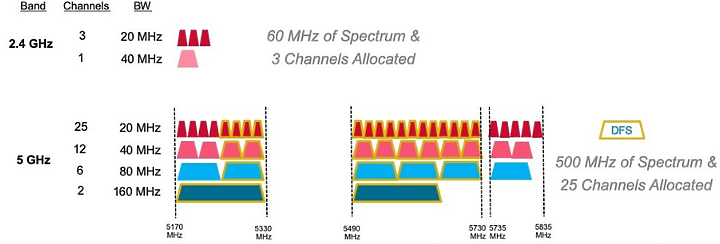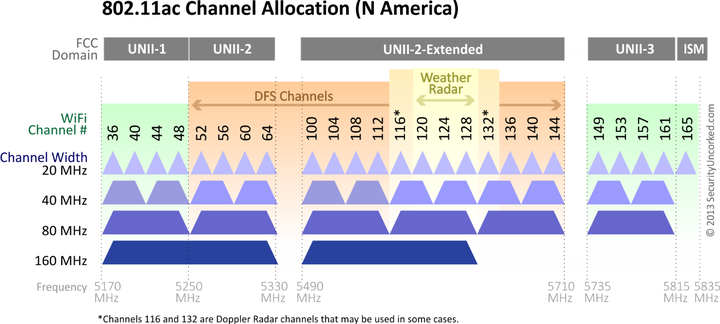既然換了1G網路,當然就要搭配跟得上的WIFI分享器,因為家裡原本就有使用DIR-842,使用經驗還不錯,比較一下近期出的WIFI6標準&頂規的分享器,還是打算用同品牌DLINK的設備,於是入手了DIR-X5460。
【外盒的部分】
不愧是6根天線的分享器,機器外觀看起來很厲害,而且有我喜歡的設計感。


【配件的部分】
包含變壓器、網路線、兩根可拆天線、電源轉接頭、說明書等,包裝很仔細,小東西也有用袋子包起來,說明書有分中文和英文版本,很貼心


【細節外觀】
機器有一大片的透氣孔,不用擔心散熱問題。


右邊要接銀色頭的天線、可接收2.4G的無線訊號,左邊要接金色頭的天線、可接收5G的無線訊號,後面還有提供USB2.0孔和USB3.0孔可插入隨身碟,把分享器當作家人之間可以共享的儲存裝置。



【官網規格】
主打WIFI6或稱802.11ax極速,令人心動的是使用博通三核心晶片,處理效能大大提升,多台裝置上網也可以很順暢。
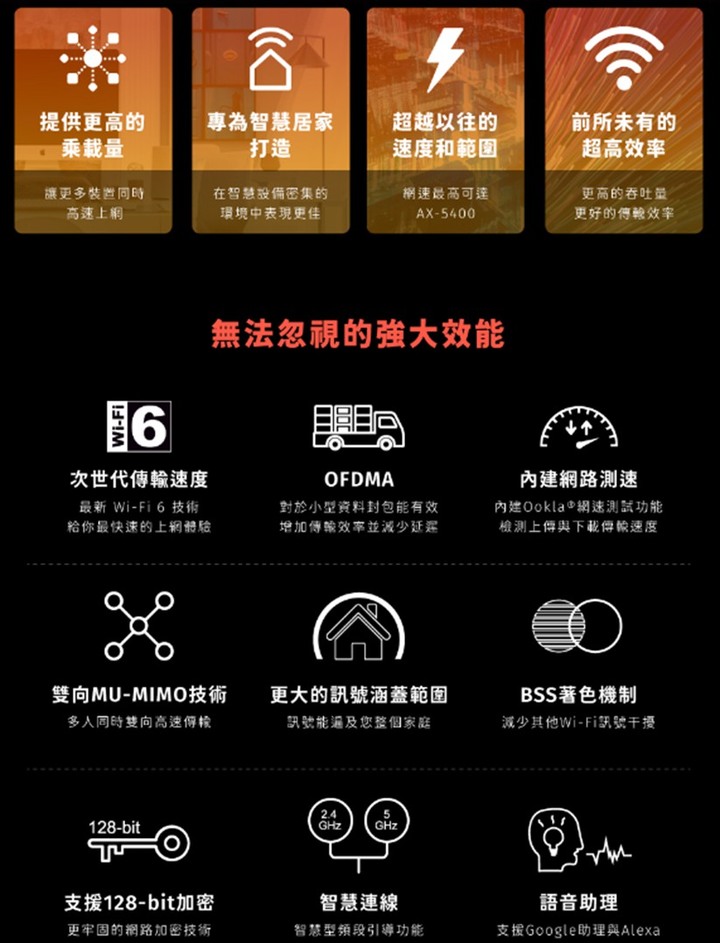
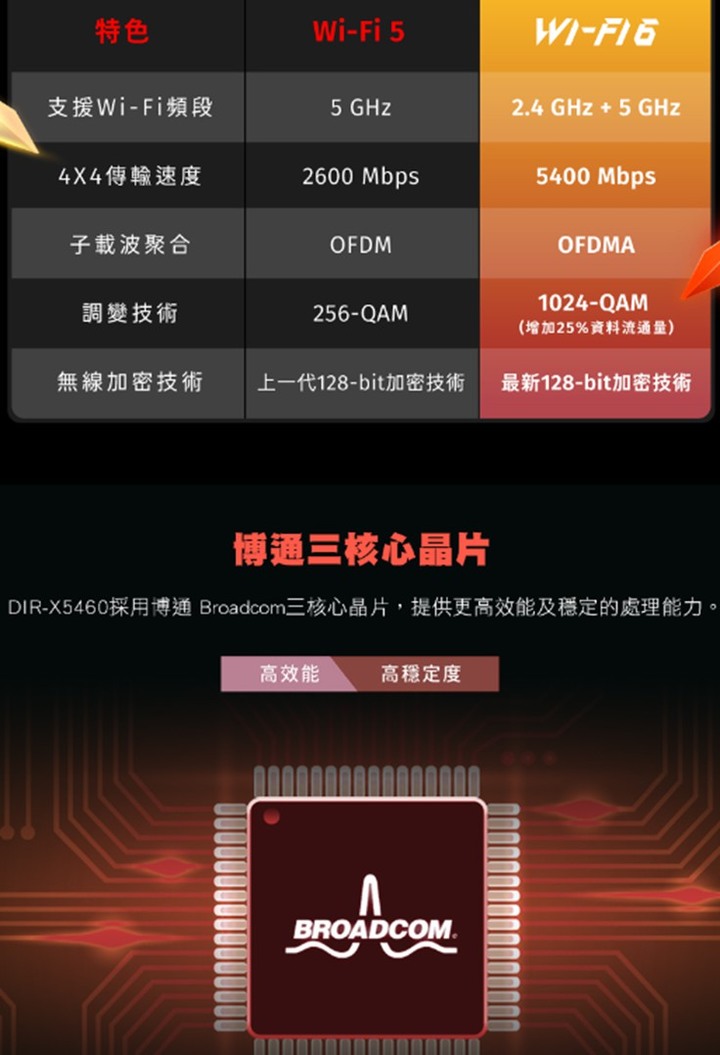
【D-Link Wi-Fi App】
使用D-Link Wi-Fi App安裝很簡單、功能也很齊全,用App設定安裝好了之後,還可以進一步設定家長控制、語音助理等功能。
首先到play商店下載&開啟App,然後點選安裝新裝置、掃描機器底部的QR CODE,依照指示很快就能安裝完成。
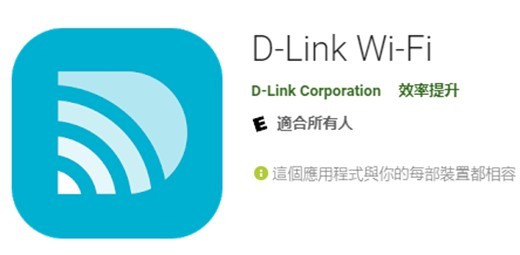
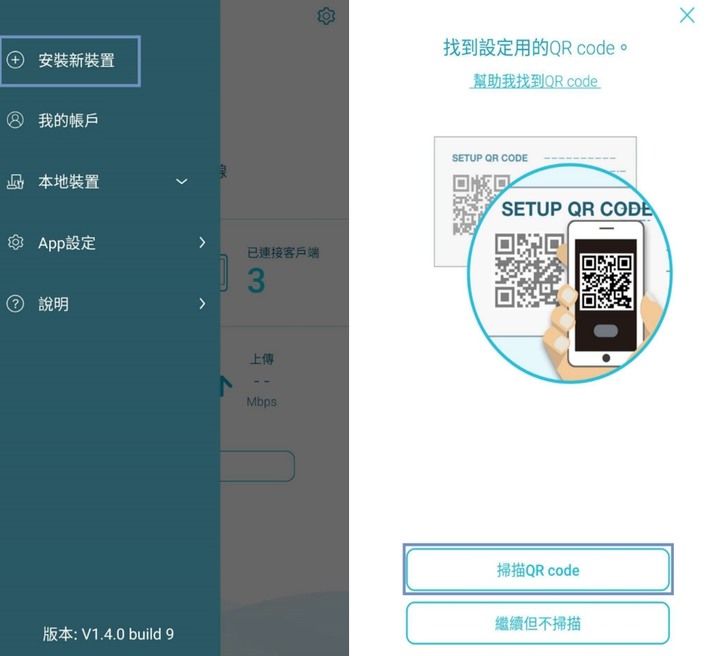
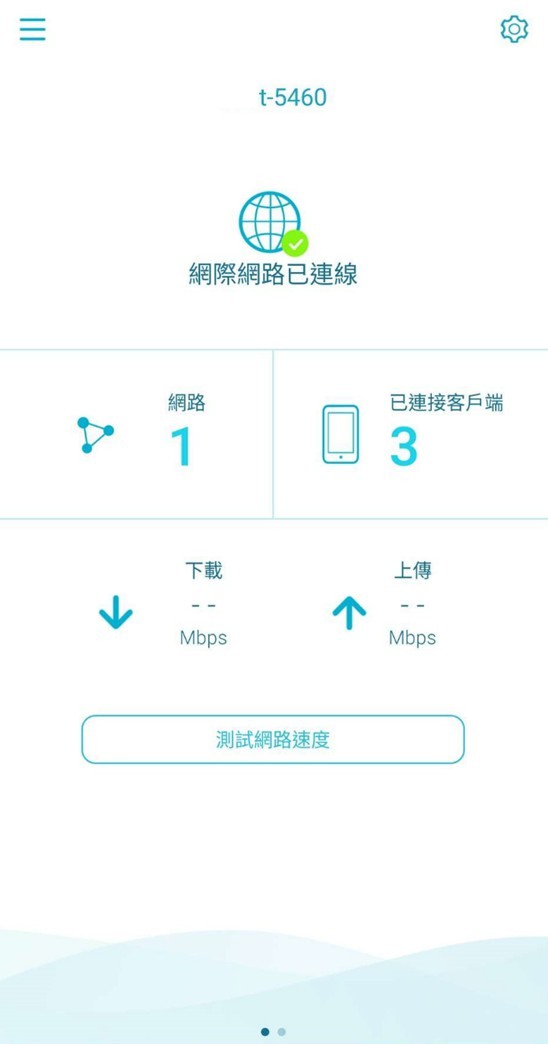
如果要管控家裡小孩的上網時間,就可以使用App的家長控制功能,可以很直覺地用圖表來設定,直接拖曳時間軸和選擇要管控的裝置,就完成設定了。
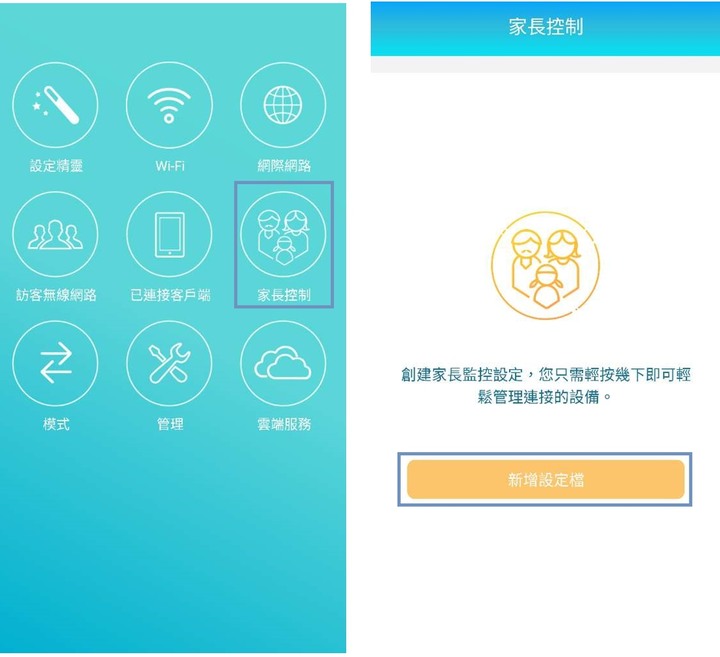
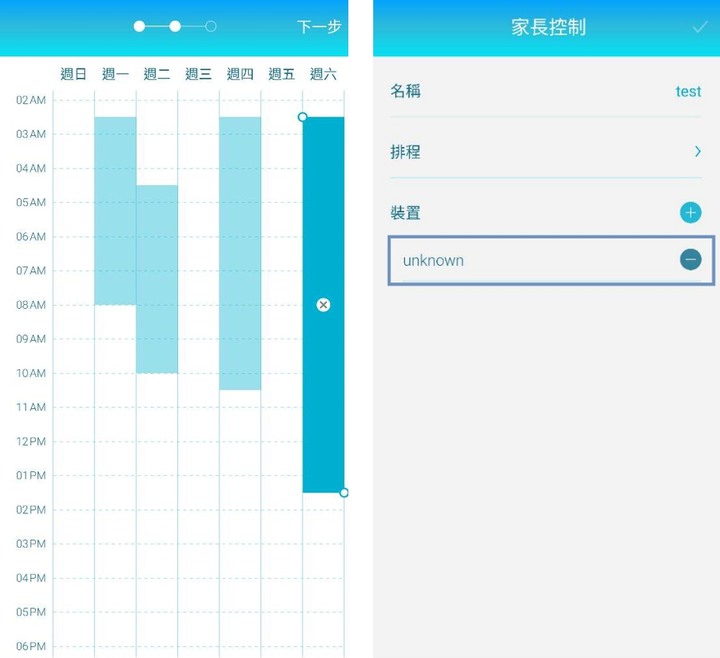
這台DIR-X5460還有語音助理的功能,先用D-Link Wi-Fi App註冊帳號,之後下載Google助理App,開啟後選擇右下角指南針圖案,搜尋D-Link無線登入帳號,就會連結到D-Link Wi-Fi App。
之後就可以對著google語音說一些指令來控制WIFI分享器,我有試過這些指令:「WIFI路由器打開了嗎? 我的訪客WIFI開啟了嗎? 我的網路名稱是什麼? 訪客網路名稱是什麼? 打開訪客網路。 我的訪客網路密碼是什麼?」以後有訪客來,只要開口說開啟訪客網路就可以了,真的很方便阿。
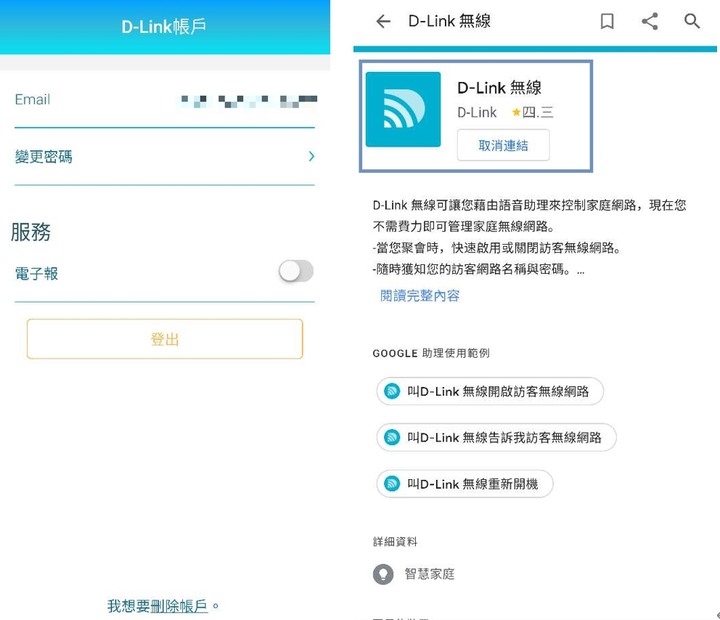
【速度測試】
我有先去中華電信官網參考一下1G網路的測速值,上面有說會因為跟機器的距離遠近而有頻寬速度減弱的情形。然後就開始用Speedtest實際測速啦,拿我原本在用的DIR-842測速,用IPHONE 11連5G測速速度244Mbps,然後再換成DIR-X5460試試看WIFI6的威力,也是用IPHONE11連5G測出788Mbps,差異真的超有感…..,且Wi-Fi無線環境中網速不會跑滿(中華1G方案),目前用手機看Netflix不卡卡、超順的,我再觀察幾天順便跑跑直播。
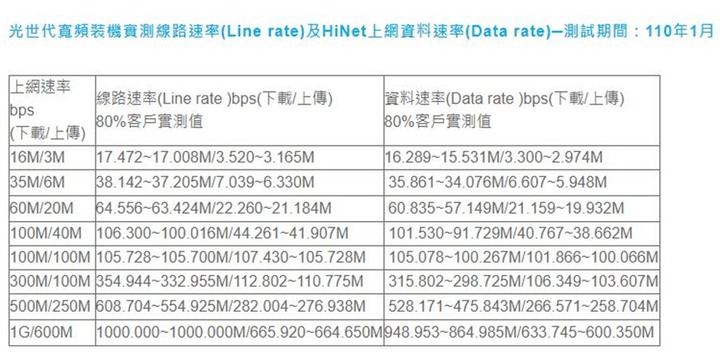
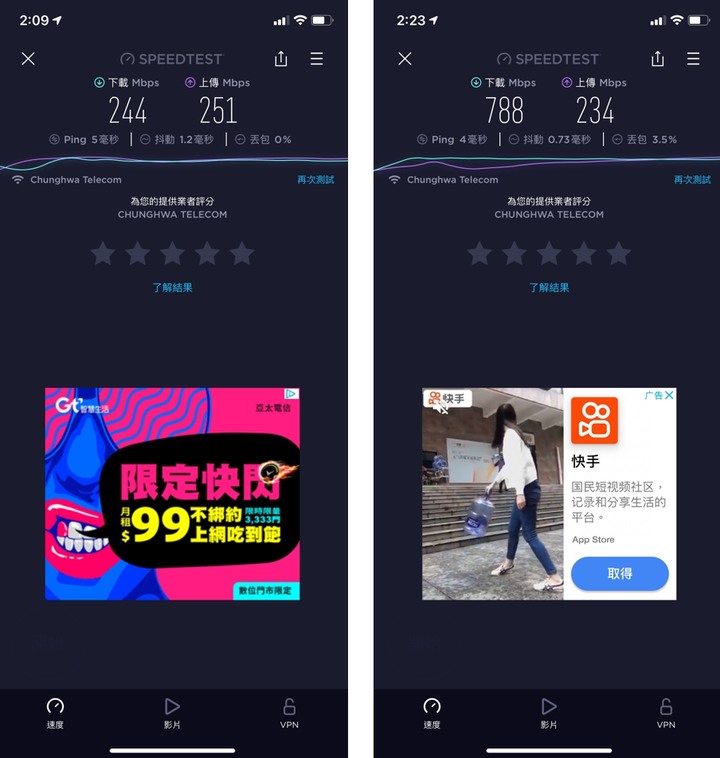
【結語】
目前測試幾天了,使用效果都還不錯,可以一邊用平板追劇,然後再用手機看直播都不會卡卡,而且還可以很快地在直播中搶單,之前每次搶不到貨是我心裡的痛,雖然我不是所有設備都有支援WIFI6,但這是未來的無線趨勢,慢慢再更新設備就可以了。換成這台DIR-X5460後,網速真的快的很有感,推薦給有需要升級WIFI6的人~